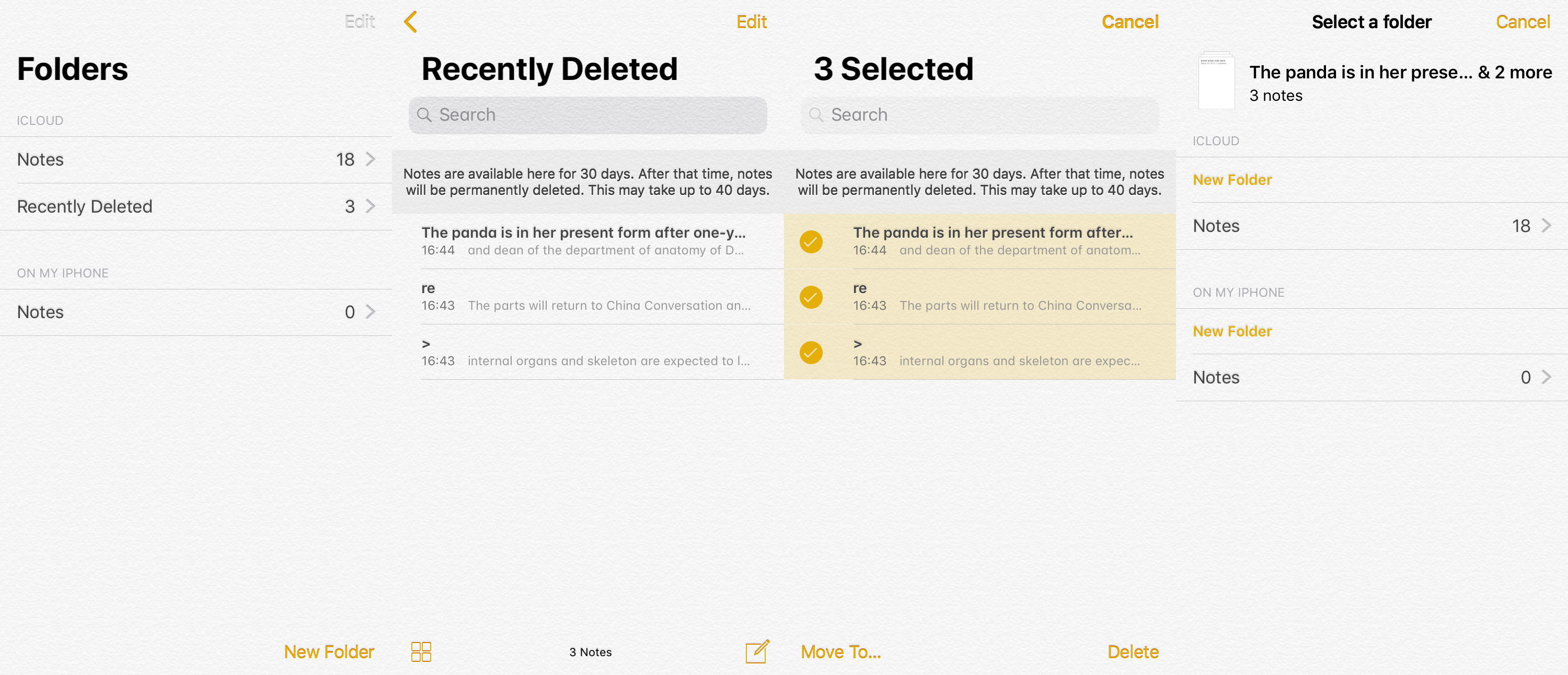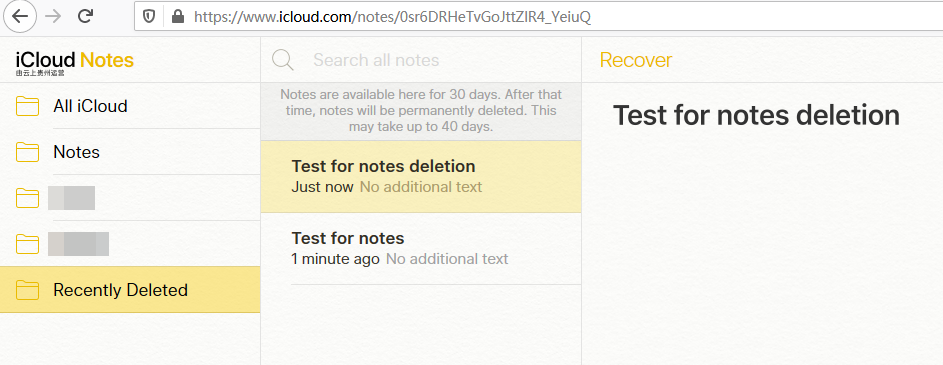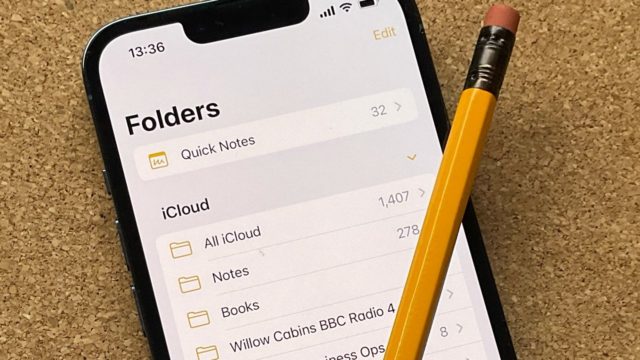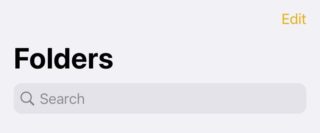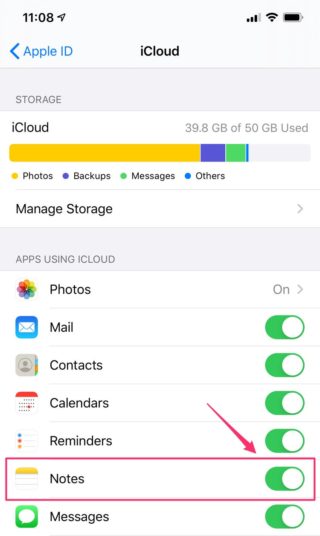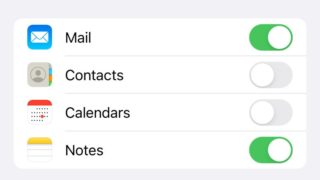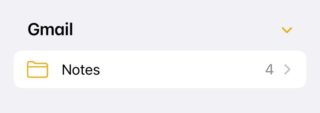#1Решение 1. Как восстановить удаленные заметки на iPhone с помощью 4 общих советов
Совет 1. Поиск в приложении Notes
Чтобы убедиться, что заметки были полностью удалены на iPhone или нет, вы можете выполнить поиск в приложении заметок на iPhone, чтобы мгновенно найти заметки.
Вы помните какие-то слова в этой записке? Если вы это сделаете, проведите пальцем вниз по приложению заметок и введите несколько слов в этой заметке, после чего вы увидите список результатов.
Совет 2. Найдите в папке «Недавно удаленные»
Недавно удаленные папки будут содержать эти 30-дневные заметки об удалении. Предположим, вы забыли определенный контент, вы можете найти удаленные заметки в недавно удаленной папке.
Откройте приложение «Заметки», если есть развернутая заметка, затем коснитесь стрелки назад на экране «Папки». Затем коснитесь элемента «Недавно удаленные», вы увидите заметки, которые не были удалены навсегда.
Нажмите элемент и коснитесь значка папки внизу, и вы можете переместить его в другую папку, чтобы восстановить эту удаленную заметку, тогда как, если вы нажмете значок корзины, заметки не смогут быть найдены на вашем устройстве и в iCloud.
Примечание. Хотите восстановить навсегда удаленные заметки?
Вы можете обнаружить, что навсегда удаленные заметки содержат важную информацию. Чтобы быть уверенным, вы восстановите их с помощью IOS Восстановление данных.
Совет 3. Перезагрузите iPhone.
Перезагрузка устройства — это распространенный и полезный способ решения проблем с программным обеспечением, поэтому, когда вам нужно восстановить свои заметки на iPhone, вам лучше попробовать перезагрузить iPhone.
Сначала выключите iPhone:
Если вы используете iPhone с Face ID, нажмите кнопку громкости и кнопку питания, перетащите ползунок на экране, чтобы выключить iPhone.
Если вы используете iPhone с кнопкой «Домой», нажмите и удерживайте кнопку питания, чтобы увеличить экран выключения, затем перетащите ползунок, чтобы выключить устройство.
Когда ваш iPhone выключен, нажмите и удерживайте кнопку питания, чтобы выключить его. Когда вы обнаружите, что кнопка питания не работает, вы также можете зарядить iPhone, чтобы включить устройство.
Совет 4. Проверьте заметки iCloud
Предположим, что заметки исчезли на вашем iPhone, но появились на iPad или Mac, тогда вам нужно сделать несколько проверок.
1. Включите заметку iCloud.
Нажмите Настройки ⟶ ваше имя ⟶ ICloud, посмотрите, зеленая ли кнопка рядом с iCloud Notes. Если нет, включите его.
2. Проверьте учетную запись
Убедитесь, что вы вошли в тот же Apple ID, тогда заметки будут автоматически синхронизироваться на всех устройствах.
Предположим, вы используете стороннюю учетную запись для хранения заметки iPhone, тогда вам следует перейти на Настройки ⟶ Почта ⟶ Учетные записи, включите Примечание.
3. Разрыв iCloud Notes
Также статус сервера iCloud Note важен для синхронизации заметок между устройствами, откройте Состояние системы Apple, проверьте, есть ли зеленая точка рядом с iCloud Notes (красная означает, что сервер недоступен)
Предполагая, что эти советы не могут вернуть исчезнувшие заметки, возможно, заметки были удалены навсегда.
Тем не менее, вы все равно можете восстановить эти заметки с помощью iOS Data Recovery, потому что удаленные данные все еще будут храниться на вашем iPhone в течение некоторого времени.
Селена КомезОбновлен сентября 28, 2021
Итоги
Заметки исчезли на iPhone 11/11 Pro (Макс)? Прочтите это руководство, чтобы получить 3 способа восстановить исчезнувшие / утерянные / удаленные заметки на iPhone 11 / XS / XR / X / 8/7 / 6s.
Купили новый iPhone 11? IPhone 11 работает под управлением системы iOS 13, новейшая iOS 13 поставляется с некоторыми ожидаемыми удивительными новыми функциями. Вы удалили данные на iPhone 11? Мы по-прежнему слышим множество жалоб пользователей на такие данные, как заметки, контакты, видео, фотографии, музыка или сообщения, пропавшие после обновления iOS 13. Здесь, в посте, мы собираемся представить вам 3 способа исправления заметок, исчезнувших на iPhone 11. Вы также восстанавливаете удаленные заметки с iPhone XS / XR / X / 8/7 / 6S / 6.
[Также Читайте: Как экспортировать заметки с iPhone на компьютер]
[Также Читайте: Восстановление файлов данных на iPhone 11 (Pro, Pro Max) без резервного копирования]
Заметки исчезли на iPhone? Это может быть связано со случайным удалением, удалением или по другим причинам. Тем не менее, хорошая новость заключается в том, что вы все еще можете вернуть потерянные заметки на iPhone 11/11 Pro (Max). Как? Что ж! Вы узнаете, когда внимательно прочитаете эту статью. Мы рассмотрим 3 полезных способа, которые позволят вам найти пропавшие заметки из iPhone 11/11 Pro (Max) или iCloud. Ну вот!
Часть 1. Войдите в систему с правильным идентификатором iCloud, чтобы найти резервные копии заметок.
Во-первых, убедитесь, что вы вошли в систему с правильным идентификатором iCloud на вашем iPhone 11/11 Pro (Max). Иногда вы можете войти с другим iCloud ID / Apple ID с устройства iPhone, в результате чего ваши предыдущие заметки исчезли на iPhone 11/11 Pro (Max). Таким образом, вы должны убедиться, что вы используете правильный идентификатор и не используете неправильные. Это может привести к тому, что ваши заметки исчезнут, а ваши заметки не будут обновляться.
Как проверить и изменить свой Apple ID на iPhone 11? Пожалуйста, зайдите в «Настройки» и перейдите к вашему имени вверху.
Вы сможете увидеть свой Apple ID, убедившись, что вы вошли в правильный Apple ID / iCloud ID, что и предыдущая заметка на вашем iPhone. если это не так, прокрутите вниз и нажмите «Выйти», затем снова войдите в систему с правильным идентификатором iCloud, вы увидите, что предыдущая заметка снова синхронизируется с iPhone 11.
Часть 2. Восстановление недавно удаленных заметок на iPhone 11
iPhone включает папку для недавно удаленных заметок. Когда вы удаляете заметку недавно, она остается в альбоме «Недавно удаленные» до 30 дней. Вы по-прежнему можете просматривать и восстанавливать заметку, прежде чем она будет окончательно удалена. Это самый простой способ вернуть удаленные заметки на iPhone.
Шаг 1. Откройте приложение Notes на iPhone.
Шаг 2, Нажмите стрелку <в верхнем левом углу, чтобы просмотреть папки с заметками.
Шаг 3. Выберите Недавно удаленные в списке папок.
Шаг 4. Нажмите Редактировать в правом верхнем углу.
Шаг 5. Нажмите на заметку, которую вы хотите восстановить.
Шаг 6. Нажмите «Переместить в…» и выберите папку, в которую вы хотите переместить ее.
Часть 3. Найдите свои заметки на icloud.com
Если вы включили iCloud – службу резервного копирования заметок, iCLoud.com также сохраняет недавно удаленные заметки. И вы можете восстановить удаленные заметки на iPhone 11/11 Pro (Max), которые были удалены в течение последних 40 дней. Поэтому мы представляем это как следующий метод, которым нужно следовать, когда ваши заметки исчезают с iPhone 11/11 Pro (Max). Вот что вам нужно сделать:
Шаг 1. Откройте iCloud.com в вашем браузере.
Шаг 2. Войдите под своим ID и нажмите на значок «Заметки».
Шаг 3. Выберите «Заметки», затем «Недавно удаленные».
Шаг 4. Выберите заметки, которые, по вашему мнению, исчезли с вашего устройства.
Шаг 5. Просто нажмите «Восстановить» в последнем.
Шаг 6. Теперь вы можете синхронизировать загруженные заметки на iPhone с iTunes.
Часть 4: снова отключите заметки из iCloud в iPhone 11
Если вы синхронизировали заметки со своей учетной записью iCloud до того, как они были потеряны, вы можете вернуть потерянные заметки на iPhone 11 (Pro). Вот как:
Шаг 1. Перейдите в «Настройки»> [Ваше имя]> iCloud.
Шаг 2. Выключите заметки и снова включите.
Через несколько минут все удаленные заметки должны быть повторно синхронизированы и вновь отображены в приложении Notes на iPhone 11 (Pro).
Часть 5. Один щелчок, чтобы восстановить потерянные заметки с iPhone 11 без резервного копирования
Если у вас нет доступной резервной копии, вы можете обратиться к iPhone Note Recovery программное обеспечение для помощи, которое является лучшим инструментом для восстановления данных iPhone, Восстановление данных iPhone способен помочь вам тщательно сканировать iPhone и отображать данные телефона на экране, чтобы вы могли просматривать все данные, а затем выборочно восстанавливать потерянные заметки с iPhone 11/11 Pro. Более того, он поддерживает восстановление потерянных данных, таких как заметки, контакты, фотографии, видео, журналы вызовов, текстовые сообщения, сообщения WhatsApp и данные приложений с iPhone, или извлечение потерянных данных из резервной копии iTunes или экспорт данных из резервной копии iCloud.


Советы: Это iPhone Data Recovery совместимо с iOS 13 / 12.1 / 12/11 и новыми моделями, такими как iPhone 8 / X / XS / XS Max / XR / 11.
Учебник: Как восстановить исчезнувшие заметки на iPhone 11?
В этой части показано простое руководство о том, как восстановить заметки iPhone на Mac с помощью iPhone Data Recvoery (версия для Mac), вы также можете выполнить те же действия, чтобы восстановить потерянные заметки с iPhone / iPad с помощью iPhone Data Recovery (Windows).
Шаг 1: Подключите ваш iPhone 11 к компьютеру и запустите программу
Запустите программу и выберите «Восстановление данных iPhone” Режим.
Чтобы восстановить потерянные данные напрямую с iPhone, выберите «Восстановление с устройства iOS”И подключите iPhone 11 к компьютеру.
Шаг 2. Выберите тип файла «Заметки» для сканирования в хранилище iPhone 11.
Идите вперед и выберите “Заметки»В следующем окне, затем нажмите кнопку« Начать сканирование », чтобы начать полное сканирование вашего iPhone 11.
Шаг 3. Запустите сканирование потерянных заметок с iPhone 11
В процессе сканирования продолжайте подключать iPhone к компьютеру. Когда сканирование закончится, вы увидите обзорное окно со всеми найденными заметками.
Шаг 4: Предварительный просмотр и восстановление потерянных заметок с iPhone 11
На этом этапе вы можете щелкнуть категорию «Заметки» в разделе «Заметки и прочее», чтобы просмотреть подробные сведения о потерянных или удаленных заметках, включая заголовок, дату и содержание.
Шаг 5: Восстановить заметки и сохранить в папке компьютера
Теперь выберите файлы заметок, которые вы хотите вернуть, и нажмите «Recover»В правом нижнем углу. Во всплывающем диалоговом окне вы захотите указать на компьютере путь для сохранения восстановленных заметок.
Нажмите кнопку Восстановить еще раз, чтобы позволить программе делать все остальное. В течение нескольких секунд ваши потерянные заметки вернутся и сохранятся в HTML-файле, который вы затем сможете прочитать и распечатать на компьютере.
Теперь загрузите эту мощную программу восстановления данных iPhone, чтобы восстановить потерянные заметки с iPhone / iPad / iPod touch.


Выводы
Это все о том, как восстановить потерянные заметки с iPhone 11, вы также можете восстановить удаленные / потерянные заметки с iPhone после обновления iOS и восстановить потерянные заметки после сброса настроек iPhone. Если вам нравится это руководство, поделитесь им, чтобы помочь большему количеству людей. Если у вас есть какие-либо вопросы, просто оставьте комментарий, и мы поможем вам как можно раньше.
Комментарии
подскажите: тебе нужно авторизоваться прежде чем вы сможете комментировать.
Еще нет аккаунта. Пожалуйста, нажмите здесь, чтобы зарегистрироваться.
Загрузка…
Утилита «Заметки» («Notes») – это базовое приложение на смартфонах компании Apple, предустановленное во всех актуальных версиях iOS. Эта программа незаменима для составления списка покупок, заполнения рабочего плана, сканирования документов, хранения личной информации под паролем, рисования набросков и эскизов, составления таблиц и многого другого. Плюс ко всему, утилита отличается отличным функционалом, позволяющим удобнее организовать написанное. «Заметки» невероятно просты в использовании – в них нет ничего лишнего. Пользователю не нужно ставить сторонний софт других разработчиков из App Store или платить за подписку за пользование – это стандартная программа на iPhone.
Но что же делать, если важные заметки стерлись случайно или вовсе пропали после каких-то действий или сами по себе? В материале этой статьи мы подробно расскажем о каждом существующем методе восстановления утраченных заметок: при помощи «родных» приложений и использования сторонних утилит.
Оглавление
- 1 Почему «Заметки» могут удалиться?
- 2 Способы восстановления заметок в Айфоне
- 2.1 Недавно удаленные заметки
- 2.2 Восстановление через iTunes
- 2.3 Восстановление через программы
- 2.3.1 Восстановление через стороннюю программу Tenorshare
- 2.3.2 Восстановление из резервной копии при помощи TenorShare
- 2.3.3 Восстановление через iCloud, используя Tenorshare
- 2.3.4 Другие сторонние утилиты для восстановления
- 3 Дополнительные советы
Почему «Заметки» могут удалиться?
Ситуации, когда оставленные записи исчезают из приложения, могут происходит по ряду причин, о которых вы могли и не догадаться. Вот самые частые причины этому:
- Переход на новое устройство на оси iOS. Вероятно, что при выгрузке синхронизированных файлов, некоторые данные не появились на новом гаджете. Почему так происходит? Дело может быть в том, что пользователь не включил в «iCloud» сохранение «Заметок». Записи при этом не сохранялись в резервной копии. При бэкапе эти данные остались на старом устройстве. Решить это легко: записать новую резервную копию с изменениями (свайпнуть вправо на значении «Заметки» в меню Айклауда);
- Удаление приложения. Не все стандартные утилиты можно удалить, однако «Заметки» относятся к этому числу. По случайности владелец аппарата от компании Apple мог стереть приложение из памяти устройства. Его можно закачать заново из магазина приложений App Store, однако «Заметки» сами по себе не восстановятся, а сама утилита будет пустой;
- Обновление программного обеспечения. Удаление записей может произойти и вовсе не по вине пользователя: вероятно, на это повлияло новая версия обновления прошивки, которая на данном устройстве оказалась с багом;
- Джейлбрейк. Со взломом операционной системы вообще может произойти что угодно, начиная от безобидных вещей до удаления всего контента и ряда неработающих функций. Если вы недавно прошили свой iPhone, поставив на него Jailbreak, то не стоит удивляться, что «Заметок» больше нет на гаджете.
- Восстановление системы, сброс, принудительная выгрузка и режим DFU. Все перечисленное может привести к удалению данных из-за незапланированного вылета или внезапного бага системы, а также из-за некорректного введения девайса в аварийные режимы;
- Информация не сохранилась после ремонта. Вспомните, когда последний раз вы относили свой телефон в сервисный центр. Вероятно, после починки экрана первым делом не захочется проверять наличие заметок или каких-то внесенных параметров. А стоит – и делать это лучше сразу же (или еще находясь в сервисном центре), проверив содержимое и наличие ранее имеющихся данных;
- Не хватало памяти для бэкапа. Когда в iCloud не хватает места, резервная копия не сохраняется и не обновляется. Вероятно, владелец не знал об отсутствии места или намеренно игнорировал сообщение по типу «iPhone не создавал бэкапы» или «Ошибка обновления резервной копии». Поэтому при переходе на новое устройство или попытке воссоздать одну из резервных копий, сохранились лишь те, на которые хватило памяти. Сюда же относятся фотографии, приложения, откалиброванные параметры, контакты, закладки в браузере, показатели приложения «Здоровье» и многое другое.
Способы восстановления заметок в Айфоне
Вариантов восстановления на самом деле много, и здесь все зависит от конкретного случая. Мы рассмотрели все варианты, чтобы вы могли выбрать для себя наиболее оптимальный из всех.
Недавно удаленные заметки
Не все пользователи знают, что, «Заметки», как и «Фотографии» в галерее не исчезают бесследно, а хранятся в папке «Недавно удаленные» некоторое время. Это – самый простой и быстрый метод восстановления заметок на iPhone. Поможет в том случае, если вы еще не чистили корзину. Так что возможно, что вы просто перенесли записи в эту папку, и, перед тем, как приступать к другим способам, проверьте содержимое папки «Недавно удаленные». Напомним, что, как и «Фотографии», заметки хранятся в корзине не более 30 дней. Чтобы найти эту папку, проделайте выполните следующие действия:
- Откройте приложение «Заметки»;
- В левом верхнем углу найдите желтую стрелочку. Нажимайте на нее до тех пор, пока не отобразится общий список папок;
- Найдите папку «Недавно удаленные» и восстановите утраченные записи.
Если нужная заметка нашлась, то ее стоит восстановить, переместив в главную папку или побочную (созданную пользователем). Для этого вам нужно сделать так:
- В списке «Недавно удаленных» свайпните по нужной записи влево, нажав на синий значок папки, либо удерживая ее выберите «Переместить»;
- Далее тапните на нужную папку из списка. Здесь же можно создать новую папку.
Этот способ не подойдет для тех, кто синхронизирует данные с другой учетной записью, к примеру, с Gmail. В этом случае записи стираются безвозвратно и не переносятся в «Недавно удаленные». Чтобы не допустить этого в будущем, рекомендуем пользоваться «родным» облачным хранилищем iCloud или внутренней памятью аппарата.
Восстановление через iTunes
Этот способ подойдет для тех, кто отключил автоматическое сохранение нового контента, либо для того, кто удалил содержимое корзины в приложении. Для этого способа понадобится компьютер на Windows или Mac с предустановленной официальной программой от Apple под названием iTunes, а также оригинальный USB провод из коробки. Достаточно сделать обычное восстановление содержимого (это делается автоматически, если опция включена). Учтите, что все существующие данные заменятся выбранной резервной копией (где остались нужные записи). Это стоит сделать только в том случае, если записи в «Заметках» имеют большую ценность для того, чтобы пожертвовать текущими данными.
А еще, можно использовать один способ, благодаря которому вы не лишитесь текущего контента и при этом восстановите заметки. Это сработает в том случае, если у вас осталась и старая резервная копия, и новый бэкап со всеми свежими изменениями. Попробуйте сделать так: восстановите на смартфоне старый бэкап, скопируйте содержимое заметки либо сделайте скриншоты, отправьте это к себе на почту или в любой удобный мессенджер, а затем восстановите свежую резервную копию обратно.
Восстановление через программы
Однако, восстановить контент можно даже в том случае, если записи не синхронизировались с iCloud. Для использования альтернативных способов потребуются сторонние программы. О том, как это сделать, читайте далее.
Восстановление через стороннюю программу Tenorshare
Tenorshare может помочь в экстренной ситуации даже тогда, когда у вас нет резервной копии. Версия UltData позволяет восстановить любые данные, которые когда-либо хранились на устройстве, в том числе и заметки. В программе вы можете выбрать тип файлов, которые нужно восстановить безопасно и легко. Утилита сканирует весь девайс, позволяя открыть те файлы, недоступные через iTunes.
Скачать программу Tenorshare UltData можно бесплатно на официальном сайте разработчика.
Чтобы восстановить заметки без использования бэкапов, загрузите утилиту на ПК и выполните следующие действия:
- Подсоедините гаджет к компьютеру через кабель USB и запустите программу. Дождитесь, пока TenorShare распознает смартфон;
- В верхней шапке выберите пункт «Восстановить данные с устройства iOS»;
- Просканируйте iPhone и все потерянные файлы. В левом меню выберите «Заметки»;
- В списке найдите нужные записи, которые можно просмотреть перед восстановлением. Удаленные записи обычно помечены красным цветом. Галочкой пометьте те, что нужно вернуть. Следующим шагом кликните на «Восстановить» в правом нижнем углу;
- По желанию уточните формат файлов, а затем кликните на то устройство, куда бы вы хотели сохранить выбранную информацию – на iPhone или на компьютер.
Восстановление из резервной копии при помощи TenorShare
То же самое можно сделать, используя также Tenorshare UltData. Этот метод подойдет для тех, кто желает восстановить определенные заметки из определенного бэкапа, сделанного много времени назад. Не секрет, что на iPhone не удаляется полностью практически ничего, однако, это скрыто от обычных пользователей. TenorShare позволяет более сильнее раскрыть потенциал вашего смартфона, предоставив доступ к давно утерянным данным.
Чтобы сделать выборочное восстановление, пользователю также потребуется версия Tenorshare UltData. Где найти утилиту без вирусов? Ссылка для скачивания находится чуть выше, в предыдущем разделе.
Точно также подключив Айфон к ПК, запустите программу и следуйте инструкции:
- В верхней шапке выберите «Восстановить файлы из iTunes»;
- В появившемся списке появятся все резервные копии, проводимые на данном устройстве. Для удобства бэкапы разделены на категории: дата копирования, вес бэкапа и серийный номер устройства;
- Выберите нужный бэкап, а затем кликните ниже на «Сканировать». Дождитесь, пока UltData подготовит список всех когда-то сохраненных файлов;
- Через несколько минут в левой части утилиты появится удобная навигация по контенту. Нас интересуют «Заметки». Этот раздел находится в «Восстановление текстового содержимого». Примечательная функция: чтобы не теряться в общем списке заметок, можно выбрать дополнительную категорию для фильтрации стертого контента. Чтобы применить фильтр, в верхнем меню кликните на «Показать все», а затем выберите «Показать только удаленные»;
- Выберите нужные файлы и кликните на «Восстановить». Чтобы изменить формат записей, нажмите на «Настройки выхода» и найдите нужный тип файла.
Восстановление через iCloud, используя Tenorshare
Нет iPhone под рукой? Тот же TenorShare спасет в безысходной ситуации, в случае, если гаджет утерян, находится в ремонте, разряжен или сломан. Также этот метод подойдет для тех, кто очень сильно торопится и у него нет времени подсоединять и синхронизировать устройство с программой. Однако, придется вспомнить логин и пароль от Apple ID. Как заявляют разработчики, этот способ безопасен, а сайт не хранит введенные данные вашей учетной записи.
Установите программу Tenorshare UltData (обязательно эту версию) на официальном сайте, а затем проделайте следующие простые шаги:
- В верхнем меню окна кликнуть на «Восстановить файлы из iCloud». Введите логин и пароль от учетки нужного iPhone;
- Дождитесь, пока утилита прочитает данные гаджета;
- Здесь также, как и в прошлом способе, отобразятся все сохраненные резервные копии. Выберите из списка нужную, поставив галочку;
- Далее тапните на «Восстановить». Есть возможность поменять формат синхронизируемого контента, выбрав «Настройки выхода».
Другие сторонние утилиты для восстановления
Если по какой-то причине не удается закачать представленную программу выше, то воспользуйтесь iPhone Data Recovery. По возможностям и функционалу эта утилита ничем не отличается от UltData.
В принципе, подойдет любая другая программа, где есть один из нужных способов восстановления и где можно управлять файловой системой. Главное, использовать проверенные программы, чтобы не занести вирус ни на компьютер, ни на мобильное устройство.
Дополнительные советы
Предлагаем также узнать о еще нескольких рекомендациях и функциях, которые помогут избежать удаления «Заметок», а еще расскажем об интересном методе отмены недавно написанного текста.
- Сохраняйте заметки в iCloud, а не в другое облачное хранилище. В этом случае потерянные и стертые заметки можно найти в папке «Недавно удаленные», которые хранятся в памяти не более 30 дней. Напомним, что, если владелец использует другое хранилище, записи будут удаляться безвозвратно. Это самый действенный способ хранения заметок: плюс ко всему, весь контент будет записан в свежей резервной копии. В таком случае восстановить заметки или просмотреть их на десктопном сайте iCloud можно будет в любое время;
- Запретите удаление программ на iPhone. Если кто-то захочет воспользоваться приложением, предпримет попытку удалить утилиту намеренно или случайно, то сделать это не получится, поскольку владелец заранее установит код-пароль. Это ограничение можно сделать на все имеющиеся приложения. Для этого зайдите в «Настройки» устройства, далее выберите «Основные» и в списке найдите «Ограничения». Нажмите на «Включить ограничения» и придумайте комбинацию из четырех чисел. Сдвиньте флажок на «Удаление программ» влево, отключив его. Таким образом, пользователь поставил ограничение на удаление всех программ на iPhone. Чтобы убрать эту функцию, отключите ограничения;
- Поиск заметок вручную или автоматическом режиме. Воспользуйтесь поиском, чтобы найти нужную заметку. Для этого запустите «Заметки» и нажимайте на желтую иконку стрелки слева до тех пор, пока не выйдите в общий список папок. Воспользуйтесь поиском, введя ключевые слова, Emoji или фразы, которые были в заметке. Чтобы запустить глобальный поиск, перейдите во вкладку «Все учетные записи». В поиске будут участвовать все папки во всех ваших учетках. Примечание: если запись была заблокирована паролем, то поиск по содержимому здесь не сработает – как правило, в поиске отобразится только название заблокированной заметки. Просмотрите все записи с иконкой замка, чтобы найти нужную;
- Встряхивание Айфона, чтобы отметить удаление последних заметок. Если вы случайно удалили то, что только что написали, то это можно восстановить, воспользовавшись одним из функциональных жестов, просто встряхнув iPhone. После этого появится окошко «Не применять «ввод»». Здесь нужно выбрать «Не применять, чтобы вернуть текстовое содержимое. Если нажать «Отменить», то ничего не изменится. Этот жест работает не только в «Заметках», но и в ряде других приложений, где есть текстовый набор (в социальных сетях, почте, мессенджерах).
В материале статьи были представлены несколько методов восстановления утраченных заметок на iPhone: как при помощи «родных» программ, так и сторонних. Как видите, можно вернуть даже самые старые файлы из прошлых бэкапов, и сделать это совсем несложно.
Поделиться ссылкой:
Приложение для заметок на iPhone – это крайне полезная вещь, так как она позволяет записать свои мысли и даже задачи, над которыми вы хотите поработать позднее. Люди используют такое приложение в течение долгого времени для задач по созданию своих личных и рабочих заметок. Хотя иногда случается так, что вы обнаружили, что случайно удалили заметку на айфоне. Если вы знаете, как восстановить удалённые заметки на айфоне, то это не окажет никакого влияния на вашу жизнь.
В следующем руководстве, вы изучите, как восстановить удалённые заметки на iPhone XS/XS Max/XR, и благодаря этому ваши драгоценные заметки никогда не потеряются на вашем устройстве.
- Метод 1: Восстановление удалённых заметок на iPhone 12/11/XS/XS Max/XR из папки “Недавно удалённые”
- Метод 2. Восстановление удалённых заметок на iPhone 12/11/XS/XS Max/XR с помощью iCloud.com
- Метод 3: Восстановление потерянных заметок на iPhone 12/11/XS/XS Max/XR при помощи Gmail/Yahoo Mail
- Метод 4: Восстановление удалённых заметок на iPhone 12/11/XS/XS Max/XR с помощью опции восстановления заметок для iPhone
Метод 1: Восстановление удалённых заметок на iPhone 12/11/XS/XS Max/XR из папки “Недавно удалённые”
Если вы когда-либо удаляли заметку в приложении для заметок на своём iPhone XS или любой другой модели, в этом случае вы бы знали, что она не удаляется с вашего девайса навсегда. Она просто перемещается на айфоне в папку «Недавно удалённые» приложения для заметок.
Для вас это означает, что вы можете восстановить на девайсе свои случайно удалённые заметки из папки «Недавно удалённые». Ниже описано то, как вы можете это сделать.
Шаг 1: Запустите приложение для заметок из меню рабочего стола (спрингборд) своего айфона и коснитесь опции «Недавно удалённые».
Шаг 2: На выпадающем экране коснитесь опции «Редактировать» в верхнем правом углу, для доступа к возможности выбора заметок, которые необходимо восстановить.
Шаг 3: Отметьте галочкой заметки, которые вы хотите восстановить, и кликните на опцию, в которой говорится «Переместить в», находящуюся в верхнем левом углу.
Шаг 4: Выберите папку, в которую вы хотели бы сохранить восстановленные заметки.
И на этом всё. Ваши удалённые заметки будут успешно восстановлены на iPhone XS Max или любой другой модели, которую вы используете.
Метод 2. Восстановление удалённых заметок на iPhone 12/11/XS/XS Max/XR с помощью iCloud.com
Если заметки, которые вы создали на своём iPhone, синхронизированы с аккаунтом iCloud, тогда вы можете переместиться на сайт iCloud и восстановить заметки оттуда. Точно так же как и приложение по созданию заметок на iPhone, у iCloud так же есть базированное на интернете приложение для заметок в помощь вам для создания и восстановления заметок. Вот как восстановить заметки на iPhone из iCloud.com:
Шаг 1: Откройте браузер и переместитесь на сайт iCloud и войдите в свой аккаунт. Затем нажмите на опцию, в которой написано «Заметки» для запуска интернет-варианта приложения для заметок.
Шаг 2: Когда приложение для заметок будет запущено, вы обнаружите папку под названием «Недавно удалённые», находящуюся слева. Нажмите на неё просмотра удалённых заметок. Выберите заметку, которую вы хотите восстановить и нажмите на «Восстановление».
Выбранная вами записка или несколько записок будут восстановлены на вашем устройстве.
Метод 3: Восстановление потерянных заметок на iPhone 12/11/XS/XS Max/XR при помощи Gmail/Yahoo Mail
Приложение для заметок на вашем iPhone XR и всех других моделях способно создать и хранить заметки из почтовых аккаунтов, таких как Gmail и Yahoo. Если у вас есть заметки с включённой для вашего аккаунта синхронизацией, у вас есть возможность просмотреть и восстановить такие заметки на своём девайсе. И вот как это сделать.
Шаг 1: Найдите последнюю версию iTunes и установите её на компьютер. Соедините iPhone и компьютер и запустите приложение iTunes.
Предположим, что у вас есть заметки и аккаунт Gmail, перейдите в Настройки > Заметки > Аккаунты > Gmail и поместите переключатель для Заметок в положение «включён». Все заметки из вашего аккаунта Gmail будут помещены на iPhone.
Метод 4: Восстановление удалённых заметок на iPhone 12/11/XS/XS Max/XR с помощью опции восстановления заметок для iPhone
Если методы, упомянутые выше, не были для вас удачными, вы возможно захотите попробовать восстановить свои заметки с помощью приложения от сторонней компании. Существует отлично подходящая для этого программа под названием UltData, которая позволяет восстановить заметки на различных моделях iPhone.
Tenorshare UltData – это обладающий многими возможностями инструмент для восстановления данных на iOS-устройствах, который позволяет восстановить большое количество вещей, включая заметки. Эта программа проста в использовании и может восстановить ваши заметки практически мгновенно. Вот как можно извлечь удалённые на iPhone заметки, используя UltData:
1. Восстановление заметок на iPhone без резервного копирования
Если на вашем iPhone отсутствует резервная копия, это часть статьи вам поможет. Она показывает, как можно использовать программу для восстановления своих заметок без доступа к резервной копии.
Шаг 1: Подключите iPhone к компьютеру и откройте программу. Нажмите на функцию «Восстановить из iOS-устройства» в верхней части для того, чтобы начать процедуру. Выберите на выпадающем экране «Заметки и Вложения», и нажмите на функцию «Начать сканирование».
Шаг 2: Просмотрите свои заметки, выберите те, которые вы хотите восстановить, и нажмите на кнопку «Восстановить». Программное обеспечение восстановит выбранные заметки на вашем iOS-устройстве.
2. Выборочное восстановление заметок айфона из резервной копии iTunes
Если ваши заметки являются частью резервной копии iTunes, вы можете использовать программу для извлечения этих заметок и восстановить их на своём iPhone. Вот как это сделать.
Шаг 1: Откройте программу и нажмите на опцию «Восстановить из файлов резервной копии», в верхней части. Выберите резервную копию iTunes и нажмите «Начать сканирование».
Шаг 2: Дайте программе просканировать резервную копию. Затем выберите те заметки, которые вы хотите восстановить и нажмите «Восстановить». Выбранные вами заметки будут восстановлены из файлов резервной копии iTunes.
3. Восстановление исчезнувших заметок айфона из резервной копии iCloud без сброса телефона
Если так случилось, что ваши настройки находятся в резервной копии iCloud, вы можете восстановить резервную копию на своём устройстве, что восстановит все ваши заметки. При этом если вы сделаете это, используя стандартный метод, вы потеряете все данные с вашего устройства. Описанное ниже показывает, как восстановить заметки из резервной копии iCloud без сброса устройства.
Шаг 1: Запустите программу и нажмите на «Восстановить из файла резервной копии iCloud» в верхней части. Войдите в свой аккаунт iCloud. Выберите резервную копию iCloud и нажмите «Далее».
Шаг 2: Выберите «Заметки и вложения» на выпадающем экране и нажмите «Далее». Просмотрите свои заметки, выберите те заметки, которые хотите восстановить, и нажмите на «Восстановить». Все заметки, вами выбранные, будут загружены из iCloud и восстановлены на вашем устройстве.
Видео на тему того, как восстановить удалённые заметки на моделях iPhone XS/XS Max/XR
Заключение
Если по какой-то причине заметки с iPhone исчезли на моделях iPhone 12/11/XS/XS Max/XR, данные выше методы помогут вам вернуть их обратно на своё устройство. Как это ясно видно, Tenorshare UltData предлагает наиболее эффективный метод для восстановления заметок на ваших моделях айфона.
Присоединяйтесь к обсуждению и поделитесь своим голосом здесь
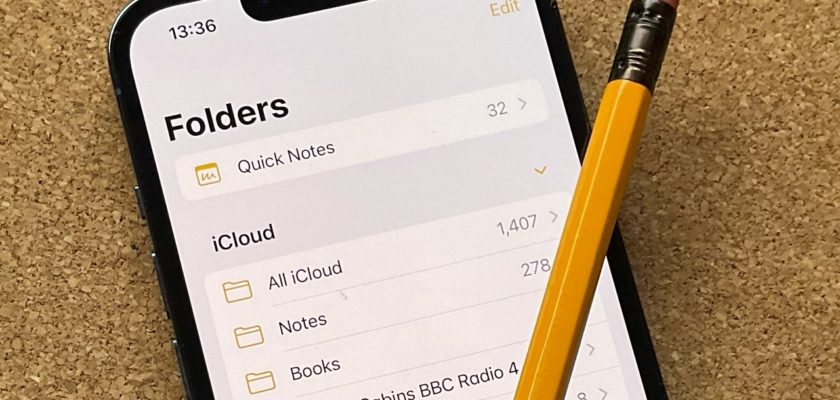
Многие из нас используют приложение «Заметки» на iPhone для самых разных целей. Это может вызывать беспокойство, если некоторые заметки отсутствуют без видимой причины. Куда делись заметки, если я их не удалил? На самом деле, это распространенная проблема, которая может возникнуть, когда вы удаляете учетную запись электронной почты на своем устройстве или удаляете папку заметок. В этой статье мы покажем вам, как восстановить те заметки, которые исчезли.
Поиск может помочь восстановить скрытые заметки
Прежде чем приступить к восстановлению заметок, вы должны выполнить быстрый поиск в приложении «Заметки», чтобы убедиться, что скрытые заметки не были удалены или помещены в другую папку. Чтобы выполнить поиск, перейдите в приложение «Заметки» и найдите свою заметку или ключевое слово в поле поиска вверху.
Он будет искать каждую папку, а также искать все удаленные заметки. Старайтесь использовать слова заголовков в каждой заметке, чтобы ускорить процесс поиска.
Проверить наличие заметок в iCloud
Если вы недавно удалили учетную запись электронной почты со своего устройства, возможно, в процессе вы удалили всю папку Notes. Однако это не означает, что эти записи утеряны навсегда. Вполне вероятно, что вы сможете снова получить их обратно через iCloud.
Чтобы убедиться, что у вас есть резервная копия iCloud, вы можете зайти на веб-сайт iCloud на любом компьютере и войти в систему. После входа в систему перейдите в «Заметки» и посмотрите, существуют ли ваши недостающие заметки. И если вы недавно удалили заметку на своем iPhone, сделайте это как можно скорее. Для резервного копирования папки iCloud требуется немного больше времени, и есть вероятность, что заметка все еще может быть там.
Вы также можете выполнить поиск в iCloud, потому что иногда вы можете увидеть его там, а не на своем iPhone.
Найдите удаленные заметки в своей электронной почте
Если вы удалили электронное письмо из своей учетной записи, навсегда удалили некоторые заметки или не можете найти недостающие заметки каким-либо другим способом, есть другой вариант. Если на вашем устройстве есть учетная запись электронной почты, подключенная к приложению Notes, вы можете найти копии своих заметок в своем электронном письме.
Чтобы проверить, подключены ли ваши заметки и электронная почта к сети, перейдите в «Настройки» > «Почта» > «Учетные записи», нажмите на свою электронную почту, и если вы в сети, вы увидите, что обратная связь включена.
Если он не включен, включите его, чтобы увидеть, возвращает ли он обратную связь. Вы также можете добавить прошлые электронные письма в приложение «Почта» и включить обратную связь для этих учетных записей. И если вы ранее включили заметки, независимо от того, как давно, они восстановят заметки, которые исчезли, когда вы удалили эту учетную запись электронной почты с вашего iPhone.
После того, как вы добавили эти учетные записи и включили заметки, перейдите в приложение «Заметки», и вы увидите папку для заметок из своей электронной почты. Предположительно, вы увидите все свои заметки, которых раньше не было.
Вы когда-нибудь теряли одну из важных заметок на iPhone? И что вы сделали, чтобы вернуть его? Сообщите нам в комментариях.
المصدر:
использовать